Bạn cần có 1 tài khoản Gmail và với tài khoản này bạn có thể tạo 20 blog khác nhau chỉ trên 1 tài khoản. Chắc hẳn là bạn đã có Gmail rồi chứ, đó là thứ chuẩn bị duy nhất trước khi tạo blogger.
Bài trước: #2 Blogger là gì - Cách tạo Blogger
Bài trước: #2 Blogger là gì - Cách tạo Blogger
 |
| Cách tạo blogger |
Bước 1: Tạo blogger với blogger.com
Bạn truy cập Blogger.com.
Khi truy cập lần đầu tiên blogger có thể yêu cầu bạn đăng nhập Gmail hoặc bổ sung một số thông tin, bạn có thể tự làm được theo hướng dẫn của blogger và các hướng dẫn bên dưới.
Bước 2: Đăng nhập blogger và chọn blog mới
 |
| Cách tạo blogger trong 10 phút |
Mặc định ban đầu thì bạn không có các blog đã tạo bên phải các blog này mình đã tạo trước đó.
Bạn sẽ chọn vào Blog mới bên trái
Bước 3: Đặt tiêu đề cho blog và địa chỉ của blog
 |
| Cách tạo blogger trong 10 phút |
Bạn có thể đặt tên mình mình thích trước đã, có thể đặt tên mình hoặc có thể đặt tên chủ đề. Bạn hoàn toàn có thể sửa cả Tiêu đề và địa chỉ lại sau.
Minh họa
- Tiêu đề của blog mình là: Tôi Là Quản Trị Blog
- Địa chỉ: Renluyentuduy.blogspot.com. Tuy nhiên mình mua và gắn tên miền riêng cho nó và nó sẽ chuyển tiếp qua tên miền Toilaquantri.com
Sau khi đã xong bạn chọn 1 mẫu giao diện bất kì bên dưới, chọn cái nào cũng được, lưu ý nhập địa chỉ hợp lệ chưa có ai đặt trùng thì nút Tạo blog! mới hiện lên.

Nút tạo blog đã sáng lên
Bước 4: Vào giao diện quản trị Blogger
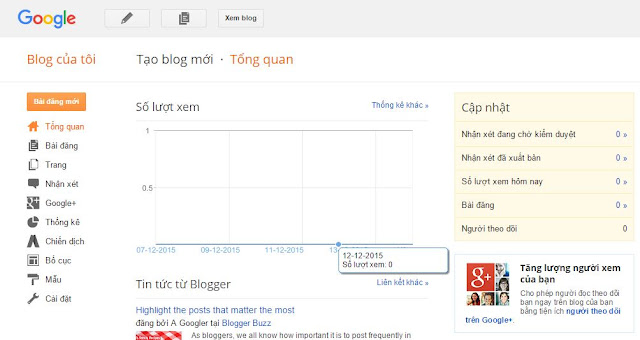 |
| Cách tạo blogger trong 10 phút |
Bạn có thể vào Bài đăng mới để viết 1 bài viết mới cho mình.
Đến đây thì bạn có thể 1 blog rồi đấy. Tuy nhiên blog còn khá đơn giản, bài viết kế tiếp #4 sẽ hướng dẫn bạn chọn template nào là đẹp, template blogger nào là chuẩn SEO với những bạn còn mới chưa có kinh nghiệm.
Chúc bạn thành công!
